
Bir dizüstü bilgisayarda yerleşik web kamerası nasıl kontrol edilir? Bir dizüstü bilgisayarda web kamerasını doğrulama çevrimiçi: talimat
Makale, bir dizüstü bilgisayarda bir web kamerasının çalışmalarını nasıl kontrol edeceğini söyleyecektir.
Hemen hemen tüm modern dizüstü bilgisayarlar çeşitli dahili ekipmanlara sahiptir: Wi-Fi, Bluetooth, Webcam, Mikrofon, vb. Tabii ki tüm bu modüller ve cihazlar dizüstü bilgisayarın içine kurulur. Ek olarak, tüm bunlar gerçekten internette iletişim için bir web kamerası gibi modern bir kullanıcıya sahip olmak için gereklidir.
Ancak birçok kullanıcı, özellikle yeni gelenler, bunu veya bu cihazın dizüstü bilgisayarlarında nasıl kullanılacağını her zaman çözemez. Bu derlemede, dizüstü bilgisayar sahiplerinin genellikle belirttiği sorunu göz önünde bulunduracağız: Dahili web kamerası dizüstü bilgisayarını nasıl kontrol edersiniz " Windows 7/8/10"? İstikrarlı olup olmadığını nasıl öğrenirsiniz? Aşağıdaki birkaç yol öğreniyoruz.
Bir dizüstü bilgisayar program yöntemlerinde web kamerası nasıl kontrol edilir?
Masada sizin önünüzde duran yeni bir dizüstü bilgisayar satın aldıysanız, web kamerasının zaten varsayılan olarak çalışmaya hazır olduğundan emin olun. Aksi takdirde, kusurlu bir emtia ile ilgileneceksiniz.
Bu nedenle, web kamerası dizüstü bilgisayar zaten önceden yapılandırılmıştır, tekrar yapılandırılmamalıdır. Sistemde kullanmak gerekli değildir " pencereler" Kameralarla çalışan herhangi bir program (Skype, Erkek ajan vb.) Kullanırken, web kamerası, yanındaki yeşil gösterge tarafından kanıtlandığı gibi otomatik olarak açılır:
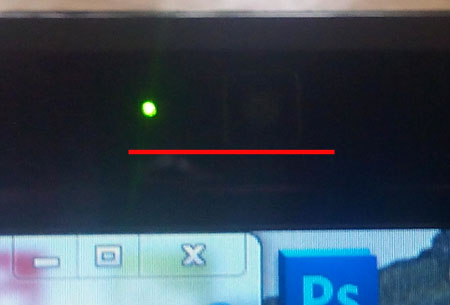
Yeşil gösterge
Fakat gerçek şu ki, zaten kullanılmış bir dizüstü bilgisayarınız olabilir veya hiçbir şeye rağmen web kamerasının çalışmalarını kendiniz kontrol etmek isteyeceksiniz. Sonra bu durumda ne yapılabilir daha ayrıntılı olarak konuşalım.
- ilk olarak, Web kameralarıyla çalışmak üzere tasarlanmış bir dizüstü bilgisayarda bir yardımcı program bulun. Git " Tüm programlar"Ve listede bu yardımcı programı veya programı bulun. Elbette her kullanıcı, yazılımınızı kendisi için en uygun olanı kullanabilir.

Webcam ile Çalışma Programı
- Bu programa tıklayın ve kamera işlemini kontrol edin. Web kamerası stabil bir şekilde çalışırsa, görüntünüzü ekranda görmelisiniz (ek olarak, daha önce bahsettiğimiz yeşil göstergenin ışıltısını göreceksiniz).
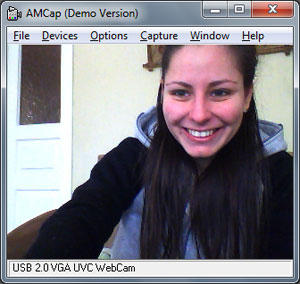
Bu programa tıklayın ve kamera işlemini kontrol edin.
- İkinci olarakBöyle bir programınız yoksa, bu nedenle ekran kartlarını destekleyen herhangi bir haberci kullanın. En iyi seçenek Skype olacak, çünkü video iletişimi için uygun ve en yaygın mesajlaşma. Genellikle Skype'ta bir web kamerası aşağıdaki gibi kontrol edilir: Git " Araçlar ayarları».
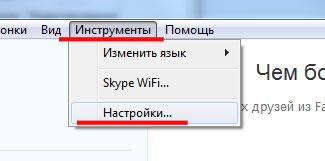
Skype ayarlarına git
- Sonraki, git " Bakım"Ve üzerine tıklayın" Video ayarları"(Sadece yukarıda, mikrofon ayarlarını kullanabilirsiniz). Web kamerası düzgün ise, geçerli saatin içine ne zaman gerektiğini göreceksiniz.
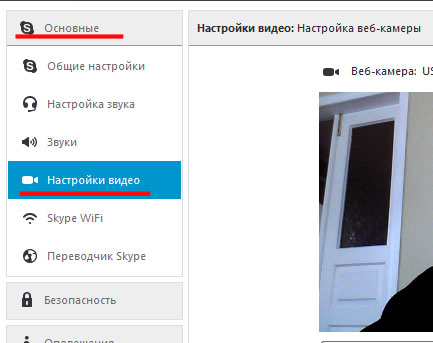
Video ayarları
- Üçüncü olarakBir dizüstü bilgisayardaki istikrarlı web kamerası çalışması, sürücüsü aracılığıyla tanınabilir. Git " Kontrol Paneli"Ve sonra (listeyi yapılandır" Büyük ikonlar») Öğeyi Bul" Aygıt Yöneticisi».
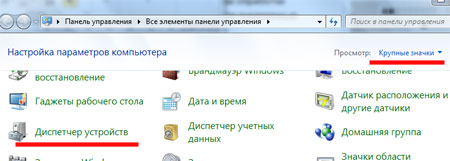
"Aygıt Yöneticisi" a git
- Sonraki açılacak " Aygıt Yöneticisi"Bu size dizüstü bilgisayarınızdaki cihazların tüm listesini sunacak. Göreviniz burada bir web kamerasıdır ve şu anda dahil olup olmadığını kontrol edin. Görüntülerle çalışan cihazı bulun, ekran görüntüsünde gösterildiği gibi, sağ fare düğmesini tıklayın ve ardından " Özellikleri».

Sürücü ve web kamerası
- Şimdi sistem penceresi açılır. Sekmesinde " Genel"Öğe Altında" Cihaz durumu»Yazıyı göreceksiniz" Cihaz iyi çalışıyor».
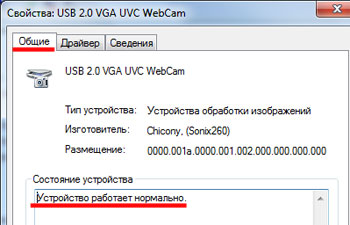
Webcam çalışmasının doğrulanması
- Ancak, aniden böyle bir yazıt görmediyseniz, sonra " Sürücü"Ve düğmesine tıklayın" Yenilemek" Bu durumda, sürücüleri internet üzerinden veya diskten güncelleyebilirsiniz.
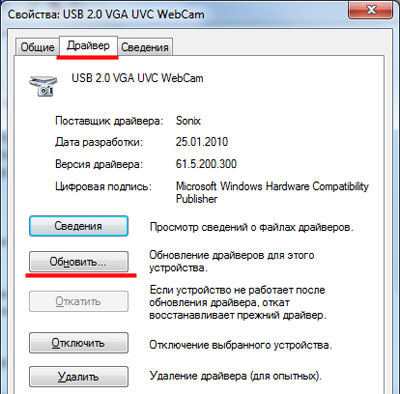
Sürücü güncellenebilir
Yukarıda önerilen tüm seçenekler sizin için çok karmaşıksa, çevrimiçi yöntemi kullanabilirsiniz. Bir dizüstü bilgisayarın kendisinin varlığına, internete ve birkaç tıklamayla bağlantı kurmasına ihtiyacınız olabilir.
Web odasını çevrimiçi bir dizüstü bilgisayarda nasıl kontrol edilir?
Dizüstü bilgisayarın doğrulanması internetteki web kamerası web kamerası bu durumda tüm siteler için neredeyse aynı prensibe sahiptir. Siteye gidersiniz, kameranıza erişmesine izin verin, sonuç olarak, web kamerası çalışmasını kontrol edin. Burada zorluk yok.
İşte dizüstü kamerayı kontrol edebileceğiniz sitelerin bir listesi:
İlk Site örneğini gösterelim:
- Siteye git ve tıklayın " Web kamerasını kontrol et" (Ayrıca " Mikrofonu kontrol et»)
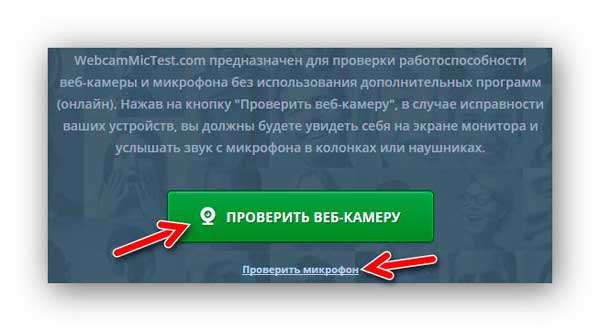
Sitede web kamerasını ve mikrofonunu kontrol etme
- Galeriyi yakınlar İzin vermek"Ve üzerine tıklayın" Kapat»

Web kamerasını kullanmama izin verin
- Kamera çalışıyorsa, hemen anlayacaksınız.
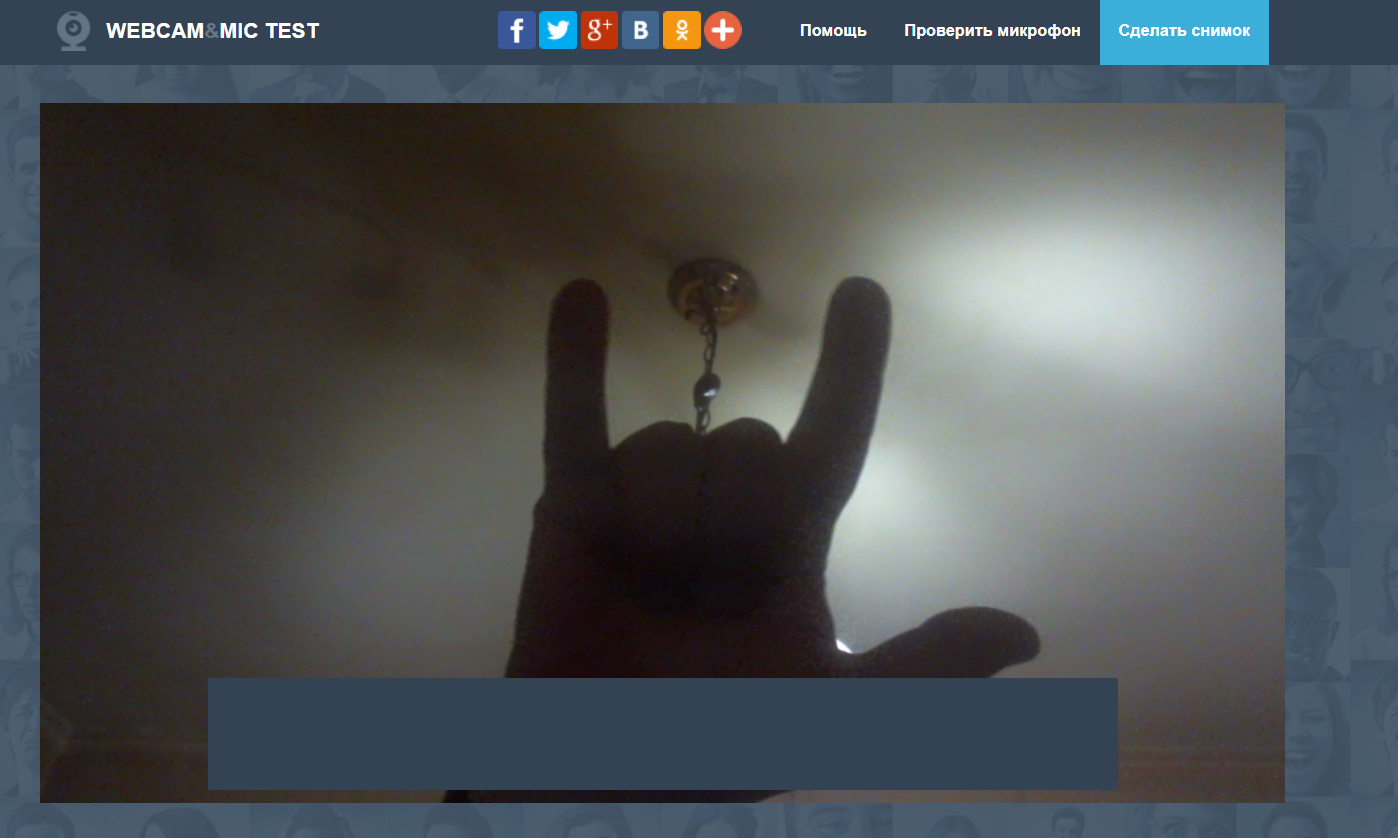
Kamera iyi çalışıyor
- Tıklamanız gereken sesi kontrol etmek için " Çoğaltma"Herhangi bir cümleyi yüksek sesle söylemeden sonra (mikrofon sabitse, sesinizi hoparlörlerden duyarsınız).
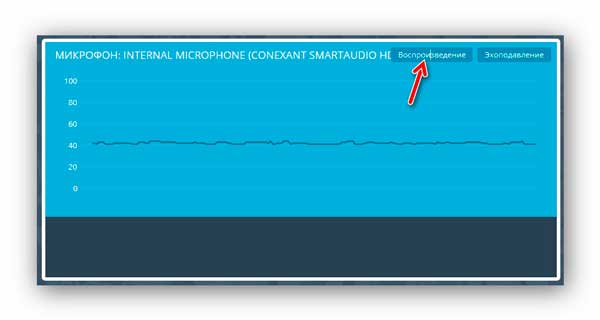
Dizüstü bilgisayardaki mikrofonun çalışmasını çevrimiçi olarak kontrol edin
Video: Dizüstü bilgisayar web kamerasını nasıl etkinleştirilir ve hızlıca kontrol edilir?
